Odbieranie połączeń w HubSpot
Data ostatniej aktualizacji: kwietnia 16, 2024
Dostępne z każdą z następujących podpisów, z wyjątkiem miejsc, w których zaznaczono:
|
|
|
|
|
|
|
|
Połączenia przychodzące można odbierać w HubSpot. Pozwala to na łatwy dostęp do nagrań i sporządzanie notatek z pulpitu bez konieczności przekierowywania połączenia na urządzenie komórkowe. Połączenia przychodzące są zapisywane na stronie indeksu połączeń po odebraniu połączenia, co zapewnia łatwy dostęp do robienia notatek w czasie rzeczywistym i przeglądania połączenia po jego zakończeniu.
Uwaga:
- Aby odbierać połączenia w HubSpot, należy korzystać z obsługiwanej przeglądarki. Przeglądarka Safari nie jest obsługiwana w przypadku połączeń przychodzących.
- Wszystkie połączenia przychodzące i wychodzące w centrum danych HubSpot w UE są kierowane przez centrum danych Twilio w Irlandii. Oznacza to, że gdy korzystasz z Twilio z centrum danych UE, Twoje dane głosowe są kierowane przez Twilio Ireland. Dane wiadomości Twilio nie są objęte tą zmianą. W przypadku klientów wdrożonych w centrum danych UE zmiana ta dotyczy danych połączeń wychodzących po 1 grudnia 2022 r. i danych połączeń przychodzących po 30 sierpnia 2023 r.
Konfiguracja połączeń przychodzących
- Aby odbierać połączenia przychodzące w przeglądarce HubSpot:
- Na koncie HubSpot kliknij settings ikonę ustawień w górnym pasku nawigacyjnym..
-
- W menu na lewym pasku bocznym przejdź do sekcji Ogólne. Następnie kliknij kartę Połączenia.
- W sekcji Preferencje dzwon ienia kliknij menu rozwijane i wybierz opcję Dzwonienie w przeglądarce HubSpot.
- Po skonfigurowaniu podanego numeru HubSpot i metody dzwonienia urządzenia kliknij ikonę calling Inbound Calling na prawym górnym pasku nawigacyjnym. W wyskakującym banerze kliknij kartę Otwórz połączenie.
- Okno połączeń otworzy się w osobnym oknie, które umożliwia odbieranie połączeń przychodzących w przeglądarce HubSpot. Aby odbierać połączenia przychodzące, okno połączeń musi pozostać otwarte.
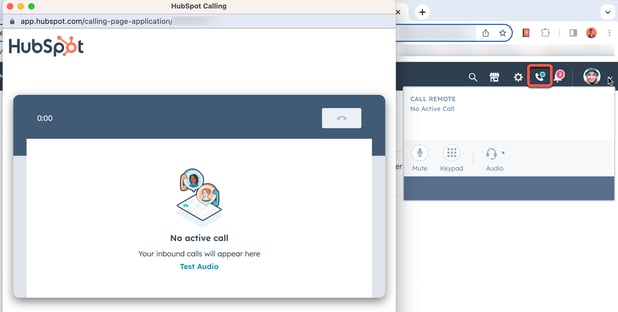
Odbieranie połączeń przychodzących i zarządzanie nimi
Połączenia przychodzące na numer telefonu przychodzącego pojawią się w oknie dialogowym Call Remote obok ikony calling Inbound Calling na prawym górnym pasku nawigacyjnym i w oknie połączeń. Połączenie można odebrać w obu miejscach.
.png?width=458&height=309&name=incoming-call-within-hubspot%20(1).png) (Zdalne połączenie w HubSpot) |
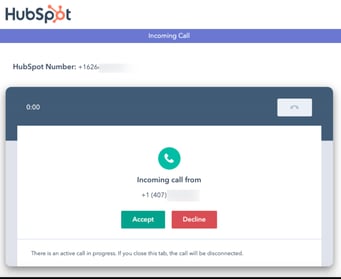 (Strona karty połączenia) |
Nazwa kontaktu, nazwa firmy i link do rekordu kontaktu mogą zostać wyświetlone.
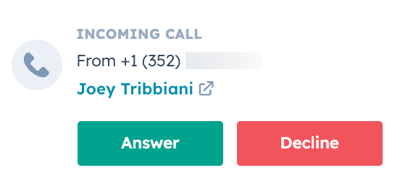
Uwaga: identyfikator dzwoniącego może nie działać, jeśli masz wiele kontaktów z tym samym numerem telefonu.
Aby odebrać połączenie przychodzące:
- Kliknij przycisk Odbierz, aby odebrać połączenie w oknie dialogowym Połączenie zdalne lub na stronie karty Połączenie. Połączenie zostanie zasygnalizowane zielonym migającym kółkiem obok ikony połączenia przychodzącego calling lub czerwonym kółkiem na karcie zakładki Połączenia. Po kliknięciu na stronę karty połączeń pojawi się zielony baner z napisem Aktywne połączenie.
- Aby zawiesić połączenie dzwoniącego (BETA), w oknie dialogowym Call Remote lub na stronie karty Call kliknij przycisk Hold. Podczas zawieszenia dzwoniący usłyszą muzykę zawieszenia. Aby wyłączyć zawieszenie połączenia, należy ponownie kliknąć przycisk Hold.
- Aby uzyskać dostęp do rejestru połączeń w celu sporządzania notatek podczas połączenia:
- W oknie dialogowym Call Remote:
- Przejdź do okna dialogowego Call Remote obok prawego górnego paska nawigacji.
- Kliknij Szczegóły połączenia.
- Na stronie karty Połączenie:
- Przejdź do karty konta HubSpot w przeglądarce.
- Na koncie HubSpot przejdź do System CRM > Połączenia.
- W oknie dialogowym Call Remote:
- Na ekranie połączeń rekord połączenia przychodzącego pojawi się w górnej części indeksu połączeń. Kliknij tytuł, aby uzyskać dostęp do rekordu połączenia.
- Z rekordu połączenia można robić notatki podczas połączenia i powiązać połączenie z innymi rekordami CRM. Jeśli posiadasz płatne konto Sales Hub lub Service Hub Professional lub Enterprise, możesz uzyskać dostęp do transkrypcji połączenia przychodzącego:
- Aby robić notatki:
- Na ekranie rekordu połączenia kliknij Edytuj notatkę.
- Wpisz notatki w polu tekstowym.
- Kliknij przycisk Zapisz.
- Aby powiązać rekordy CRM z połączeniem:
- Na prawym pasku bocznym ekranu rekordu połączenia kliknij objectAssociations Associations.
- Kliknij + Dodaj obok Kontaktów, Firm, Umów lub Biletów, aby powiązać nowy lub istniejący rekord z połączeniem przychodzącym.
- Kliknij przycisk Zapisz.
- Aby uzyskać dostęp do transkrypcji połączeń i pisać komentarze( tylkoSales Hub lub Service Hub Professional lub Enterprise ), na ekranie zapisu połączenia przejrzyj transkrypcje i napisz komentarze po zakończeniu połączenia.
- Aby robić notatki:
Nieodebrane połączenia
Jeśli nie możesz odebrać połączenia przychodzącego, użytkownik usłyszy komunikat: "Przykro mi. Osoba, do której się dodzwoniłeś, jest niedostępna. Spróbuj ponownie wkrótce". Otrzymasz powiadomienie, że połączenie zostało zarejestrowane. Jeśli masz włączoną opcję Zezwalaj na nagrywanie rozmów, Twoi rozmówcy przychodzący mogą zostawiać wiadomości głosowe. Dowiedz się więcej o dostępie do poczty głosowej na stronie Indeks połączeń.